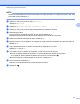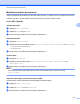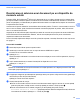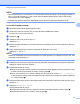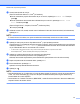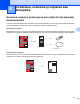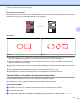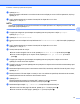Web Connect Guide
Table Of Contents
- Ghid Web connect
- Modelele aplicabile
- Definiţia notelor
- Mărci comerciale
- NOTĂ IMPORTANTĂ
- Cuprins
- 1 Introducere
- Brother Web Connect
- Serviciile la care aveţi acces
- Condiţii de utilizare a serviciului Brother Web Connect
- Configurarea serviciului Brother Web Connect
- 2 Scanarea şi încărcarea
- 3 Descărcarea, imprimarea şi salvarea
- 4 Încadrarea, scanarea şi copierea sau decuparea
- 5 Utilizarea funcţiilor NotePrint şi NoteScan
- 6 Definirea setărilor pentru comenzile rapide
- A Depanarea
- brother ROM
Descărcarea, imprimarea şi salvarea
29
3
Pentru MFC-J6520DW/J6720DW
Calitatea imprimării
a Apăsaţi pe Cal. Imprimare.
b Apăsaţi pe Fina sau pe Normal.
c Dacă nu doriţi să modificaţi nicio altă setare, apăsaţi pe OK.
Dimensiunea hârtiei
a Apăsaţi pe Format hârtie.
b Apăsaţi pe dimensiunea hârtiei utilizate: Letter, A3, Ledger, Legal
1
, A4, 10x15cm sau 13x18cm
2
.
1
Numai fişiere PDF sau Microsoft
®
Office
2
Numai fişiere JPEG
c Dacă nu doriţi să modificaţi nicio altă setare, apăsaţi pe OK.
Tipul de hârtie
a Apăsaţi pe Tip hârtie.
b Apăsaţi pe tipul de hârtie utilizat, Hartie Simpla, Hartie Inkjet, Brother BP71 sau
Altă hârtie Luci.
c Dacă nu doriţi să modificaţi nicio altă setare, apăsaţi pe OK.
NOTĂ
Pentru descărcarea şi imprimarea fişierelor PDF sau Microsoft
®
Office, trebuie să utilizaţi
Hartie Simpla.
Imprimarea fără margini (numai pentru fişiere JPEG)
Această funcţie extinde suprafaţa imprimabilă până la marginile hârtiei.
a Apăsaţi pe Fără margini.
b Apăsaţi pe Activat sau pe Dezactivat.
c Dacă nu doriţi să modificaţi nicio altă setare, apăsaţi pe OK.